WiFi çekim gücü artırma ve optimize etmenin yolları
Zayıf veya yavaş WiFi çekim gücünü artırmak için yapabileceğiniz birkaç şey var. İşte WiFi sinyal gücünü ve hızını artırmak uygulayabileceğiniz yöntemler.
- Modeme yaklaşın: WiFi sinyalinizi güçlendirmenin en basit yolu modeme daha yakın olmaktır. Duvarlar ve diğer engeller WiFi sinyallerini bloke edebilir, bu nedenle uzaktaysanız sinyaliniz zayıf olabilir. Modeme daha yakın olmak daha güçlü bir sinyal ve daha hızlı hızlar elde etmenize yardımcı olabilir.
- Sürücülerinizi güncelleyin: Eski veya eksik sürücüler bağlantı sorunlarına neden olabilir ve WiFi hızınızı yavaşlatabilir. Sürücü güncellemeleri için laptop üreticinizin web sitesini kontrol edin veya sürücü güncelleme aracı kullanın.
- Modeminizin konumunu ve ayarlarını değiştirin: Modeminizin konumu ve ayarları da WiFi sinyal gücünüzü ve hızınızı etkileyebilir. Modeminizi evinizin merkezi bir konumuna yerleştirmeyi deneyin ve sinyali engelleyebilecek diğer elektronik cihazlardan uzak tutun. Ayrıca modeminizin kanal ve frekans ayarlarını değiştirerek sinyalinizi optimize edebilirsiniz.
- WiFi aralık genişletici veya güçlendirici kullanın: Hala zayıf bir WiFi sinyali ile mücadele ediyorsanız, WiFi aralık genişletici veya güçlendiriciye yatırım yapmayı düşünebilirsiniz. Bu cihazlar sinyalinizi amplifiye eder ve WiFi kapsama alanınızı genişletmenize yardımcı olur. Özellikle büyük bir eviniz veya birden fazla katınız varsa faydalı olabilirler.
Bu ipuçlarını takip ederek, bilgisayarınızın WiFi sinyal gücünü ve hızını artırabilir ve daha hızlı ve daha güvenilir bağlantılar elde edebilirsiniz.
Dizüstü bilgisayarınızın kablosuz sinyal alma gücünü artırmak için yukarıdaki yöntemleri uygulayamıyorsanız ve daha teknik bir şey yapmak istiyorsanız aşağıdaki programı indirip talimatları uygulayın.
1. WifiInfoView
Kanallar otoyol gibidir, halka açık WiFi kullanımı için 9 ila 13 kanal vardır. Apartman dairesi gibi bir yerde yaşıyorsanız, muhtemelen komşularınız da aynı kanalları kullanıyordur. En iyi kanal, en az kullanılan kanaldır, bunu öğrenmenin tek yolu, kapsama alanınızdaki tüm WiFi sinyallerini taramaktır. Belirlendikten sonra, yönlendiricinin kanalını bölgenizdeki en az kullanılan kanallara değiştirmelisiniz.
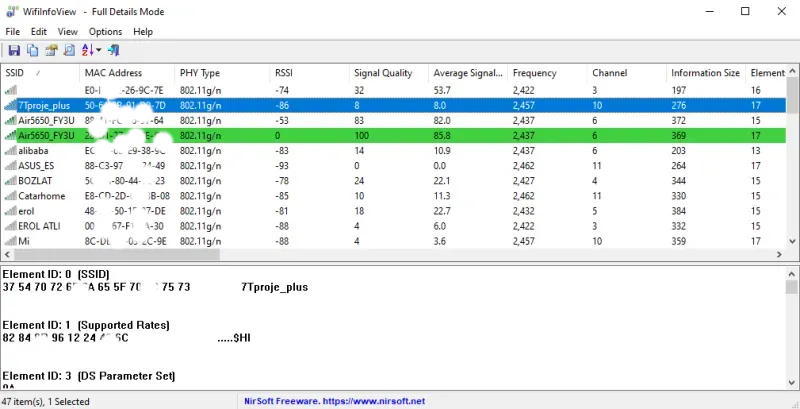
WifiInfoView, NirSoft tarafından geliştirilen ücretsiz bir WiFi tarama aracıdır. Bu program, bilgisayarınıza bağlı olan kablosuz ağların bir listesini görüntüler ve her biri hakkında ayrıntılı bilgiler sağlar. Program ayrıca, sinyal gücü, kanal numarası, şifreleme türü ve diğer ağ ayarları gibi özellikleri de gösterir.
WifiInfoView, kullanımı kolay bir arayüze sahiptir ve hemen hemen her Windows işletim sistemi ile uyumludur. Program ayrıca, kablosuz ağları kaydetme, CSV dosyası olarak dışa aktarma ve ayrıntılı raporlama gibi ek özellikler de sunar.
WifiInfoView, WiFi bağlantı sorunlarını gidermek, en iyi sinyal gücüne sahip kablosuz ağları bulmak veya ağ performansını artırmak isteyenler için kullanışlı bir araçtır.
WifiInfoView kurulum gerektirmeyen bir programdır. Programı açtıktan sonra bölgenizdeki tüm ağları ve kullandıkları kanal numaralarını göreceksiniz. Aşağıdaki adımları izleyerek kablosuz kanal değişikliğini yapabilirsiniz.
Kablosuz kanal değişikliği nasıl yapılır?
Kablosuz bir ağın kanalı, diğer kablosuz ağlarla karışmadan ve en iyi performansı elde etmek için doğru bir şekilde ayarlanmalıdır. Kablosuz kanal değişikliği, Wi-Fi performansını iyileştirmek için yapabileceğiniz basit bir adımdır. Aşağıdaki adımları izleyerek kablosuz kanal değişikliği yapabilirsiniz:
- Kablosuz ağ bağlantınızı açın.
- Tarayıcınızı açın ve modeminize bağlanın.
- Modem arayüzüne giriş yapın. Genellikle 192.168.1.1 veya 192.168.0.1 adreslerinden biridir.
- Kullanıcı adınızı ve şifrenizi girin. Eğer değiştirmediyseniz, kullanıcı adı "admin" ve şifre "password" olabilir. Modeminiz için kullanım kılavuzuna bakarak doğru kullanıcı adı ve şifreyi bulabilirsiniz.
- Kablosuz ayarlarını bulun ve kanal ayarlarını değiştirin.
- Kablosuz kanalı otomatikten manuel olarak değiştirebilirsiniz. Kanal ayarlarına gidin ve kullanılmayan bir kanal seçin. Kablosuz ağınızı yeniden başlatın.
Bu işlem kablosuz ağınızın performansını iyileştirebilir. Ancak, başka bir kablosuz ağın aynı kanalda çalıştığını fark ederseniz, kanalınızı tekrar değiştirmeniz gerekebilir.
2. Kablosuz Fare, Klavyeler, Hoparlörler ve Yazıcılar
Kablosuz Fare, Kablosuz Hoparlörler, Kablosuz Klavyeler, Kablosuz Kulaklıklar ve daha fazlası wifi sinyallerinizi etkileyebilir, mümkünse kablolu fare ve klavye kullanın. Evet, bu cihazlar Bluetooth kullanıyor, ancak aynı kanaldaki birçok cihazın ürettiği ekstra gürültü, cihazın yavaş yanıt vermesine ve yüksek gecikme süresine neden oluyor.
Son olarak, kablosuz modemin konumlandırılması da yukarıda ilk olarak bahsettiğimiz gibi aynı derecede önemlidir. Wifi sinyalleri, AM radyo ve cep telefonlarından daha kısa, uydu tv'den daha uzun dalga boyuna sahip radyo dalgalarından oluşur. WiFi çekim gücünü artırmak için yapabileceğiniz birkaç şey var ve bunlar çoğunlukla wifi modemin yerleşimi ile ilgilidir. İşte modem yerleşiminin nasıl yapılması gerektiğine dair bir bilgilendirici video:
3. 2,4 GHz yerine 5 GHz'e geçin
Mümkünse çift bantlı bir modem edinin. Hem 2,4 GHz hem de 5 GHz'in bazı artı ve eksileri var. Halihazırda çift bantlı bir modeminiz varsa, 5 GHz spektrumunuzu etkinleştirin, yoksa, modeminizi değiştirmeyi düşünebilirsiniz. Artıları ve eksileri:
- 5 GHz, 2,4 GHz'den daha hızlıdır.
- 2,4 GHz, 5 GHz'den daha iyi ve daha geniş bir aralığa sahiptir.
- Daha eski cihazlar 5 GHz'i desteklemeyebilir, dolayısıyla uyumsuz olabilir.
- 5 GHz daha az yoğundur, apartman dairelerinde yaşayanlar için idealdir.
4. 9dBi Omni antene yükseltme yapın
Modeminizin antenini daha iyisi ile değiştirmek, wifi hızınızı ve kapsama alanınızı artırmanın başka bir yoludur. Modemle birlikte gelen stok antenlerin çoğu 5dBi, bazıları 2dBi'dir. Mevcut modeminiz 2 veya 3 anten yuvasıyla geliyorsa hepsini yükseltmek iyi bir fikirdir. 9dBi için yaklaşık aralık 140m'dir.
9 dBi'lik bir anten markasına göre pahalı veya ucuz olabilir. Hepsiburada ve Amazon'da iki farklı türde var. Ancak markasız ucuz antenlerden kaçının.


Yorumlar (0)